
Სარჩევი:
- ნაბიჯი 1: დასაფარავი წერტილები
- ნაბიჯი 2: რა არის ჩამტვირთავი?
- ნაბიჯი 3: LED, გასაღები და ADC ინტერფეისი
- ნაბიჯი 4: საჭირო კომპონენტები
- ნაბიჯი 5: გაკვეთილი
- ნაბიჯი 6: LCD ინტერფეისი
- ნაბიჯი 7: გაკვეთილი
- ნაბიჯი 8: ულტრაბგერითი სენსორის ინტერფეისი
- ნაბიჯი 9: MLX90614 ტემპერატურის სენსორის ინტერფეისი
- ნაბიჯი 10: გაკვეთილი
- ავტორი John Day [email protected].
- Public 2024-01-30 10:17.
- ბოლოს შეცვლილი 2025-06-01 06:09.

დღესდღეობით, შემქმნელები, დეველოპერები ამჯობინებენ Arduino- ს პროექტების პროტოტიპების სწრაფი განვითარებისათვის.
Arduino არის ღია კოდის ელექტრონიკის პლატფორმა, რომელიც დაფუძნებულია ადვილად გამოსაყენებელ აპარატურასა და პროგრამულ უზრუნველყოფაზე. Arduino- ს აქვს ძალიან კარგი მომხმარებლის საზოგადოება. Arduino დაფის დიზაინი იყენებს სხვადასხვა კონტროლერს, რომელიც მოიცავს (AVR Family, nRF5x Family და ნაკლებ STM32 კონტროლერს და ESP8266/ESP32). დაფას აქვს მრავალი ანალოგური და ციფრული შეყვანის/გამომავალი ქინძისთავები. დაფა შეიცავს USB სერიულ გადამყვანებსაც, რაც ხელს უწყობს კონტროლერის დაპროგრამებას.
ამ პოსტში ჩვენ ვნახავთ როგორ გამოვიყენოთ Arduino IDE და Arduino დაფები. Arduino არის მარტივი გამოსაყენებელი და ძალიან კარგი ვარიანტია პროტოტიპის პროექტებისთვის. თქვენ მიიღებთ უამრავ ბიბლიოთეკას და აპარატურის რაოდენობას arduino დაფისთვის, რომელიც შესაფერისია მოდულის დაფაზე და Arduino დაფაზე ჩასასმელად.
თუ თქვენ იყენებთ Arduino დაფას, მაშინ არ დაგჭირდებათ პროგრამისტი ან რაიმე ინსტრუმენტი Arduino დაფებზე დასაპროგრამებლად. იმის გამო, რომ ეს დაფა უკვე გაფანტულია სერიული ჩამტვირთველით და მზად არის გადავიდეს USB სერიულ ინტერფეისზე.
ნაბიჯი 1: დასაფარავი წერტილები
შემდეგი პუნქტები მოცემულია ამ სახელმძღვანელოში თანდართული #4 ნაბიჯში.
1. სქემატურად განმარტებული 2. ჩამტვირთავი ახსნილი 3. როგორ გამოვიყენოთ ვებ რედაქტორი 4. როგორ გამოვიყენოთ Arduino IDE 5. მაგალითი LED მოციმციმე 6. მაგალითი სერიულ ინტერფეისზე 7. მაგალითი გადართვის ინტერფეისზე გამოკითხვის მეთოდით 8. მაგალითი გადამრთველის ინტერფეისის გამოყენებით შეწყვეტის მეთოდი 9. მაგალითი ADC.
ნაბიჯი 2: რა არის ჩამტვირთავი?
მარტივ ენაზე, ჩამტვირთავი არის კოდის ნაწილი, რომელიც იღებს კოდს და წერს მას ჩვენს ფლეშზე.
ჩამტვირთავი არის კოდის ნაჭერი, რომელიც უნდა შესრულდეს პირველად, როდესაც კონტროლერი ჩართულია ან გადატვირთულია და იწყებს პროგრამას.
როდესაც ჩამტვირთველი შესრულდება, ის შეამოწმებს ბრძანებას ან მონაცემებს ინტერფეისზე, როგორიცაა UART, SPI, CAN ან USB. ჩამტვირთავი შეიძლება განხორციელდეს UART, SPI, CAN ან USB.
ჩატვირთვის შემთხვევაში, ჩვენ არ გვჭირდება პროგრამისტის გამოყენება ყოველ ჯერზე. მაგრამ თუ კონტროლერი არ არის ჩამტვირთავი, ამ შემთხვევაში ჩვენ უნდა გამოვიყენოთ პროგრამისტი/ფლეშირი.
ჩვენ უნდა გამოვიყენოთ პროგრამისტი/Flasherto Flash bootloader. მას შემდეგ რაც ჩამტვირთავი ჩამობნელდება მაშინ არ არის საჭირო პროგრამისტი/ფლეშირი.
არდიუნოს მოყვება ჩამტვირთავი ჩამთრევი ბორტზე
ნაბიჯი 3: LED, გასაღები და ADC ინტერფეისი
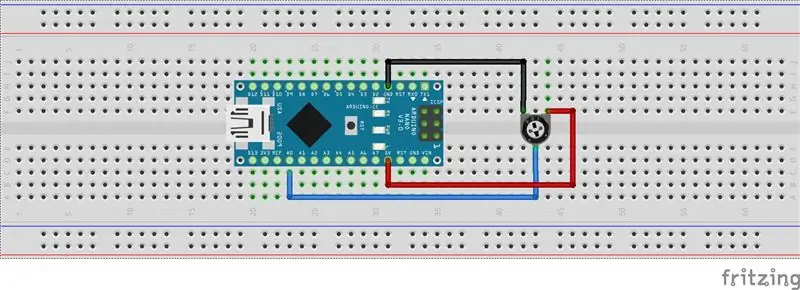
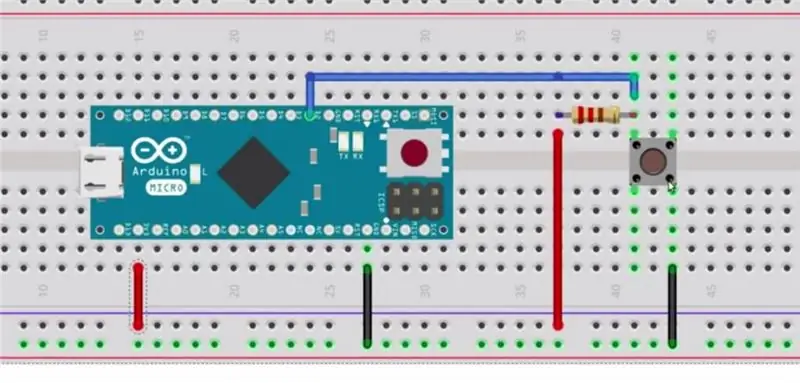
ამ გაკვეთილში მოცემულია შემდეგი ტიპის ინტერფეისები.
1. led ინტერფეისი
2. საკვანძო ინტერფეისი
3. ქოთნის ინტერფეისი
1. Led ინტერფეისი:
Led დაკავშირებულია Arduino- ს PC13 პინთან. Arduino- ს უმრავლესობას აქვს ერთი USER led ბორტზე. ამრიგად, დეველოპერმა უნდა გამოიყენოს მოციმციმე მაგალითი ბიბლიოთეკიდან.
2. გადართეთ ინტერფეისი:
გადამრთველის წაკითხვა შესაძლებელია ორი გზით, ერთი არის კენჭისყრის მეთოდი და მეორე შეფერხების საფუძველზე. კენჭისყრის მეთოდით, გადამრთველი განუწყვეტლივ იკითხება და ქმედება შეიძლება განხორციელდეს.
და შეწყვეტის მეთოდით, მოქმედება შეიძლება განხორციელდეს კლავიშზე დაჭერის შემდეგ.
3. ქოთნის ინტერფეისი:
ანალოგური POT უკავშირდება Arduino- ს ანალოგიურ პინს.
ნაბიჯი 4: საჭირო კომპონენტები
Arduino UNO Arduino Uno ინდოეთში-
Arduino Uno დიდ ბრიტანეთში -
Arduino Uno აშშ - ში -
არდუინო ნანო
არდუინო ნანო ინდოეთში-
არდუინო ნანო დიდ ბრიტანეთში -
არდუინო ნანო აშშ - ში -
HC-SR04HC-SR04 დიდ ბრიტანეთში-https://amzn.to/2JusLCu
HC -SR04 აშშ - ში -
MLX90614
MLX90614 ინდოეთში-
MLX90614 დიდ ბრიტანეთში -
MLX90614 აშშ - ში -
BreadBoardBreadBoard ინდოეთში-
BreadBoard აშშ- ში-
BreadBoard დიდ ბრიტანეთში-
16X2 LCD16X2 LCD ინდოეთში-
16X2 LCD დიდ ბრიტანეთში -
16X2 LCD აშშ - ში -
ნაბიჯი 5: გაკვეთილი


ნაბიჯი 6: LCD ინტერფეისი
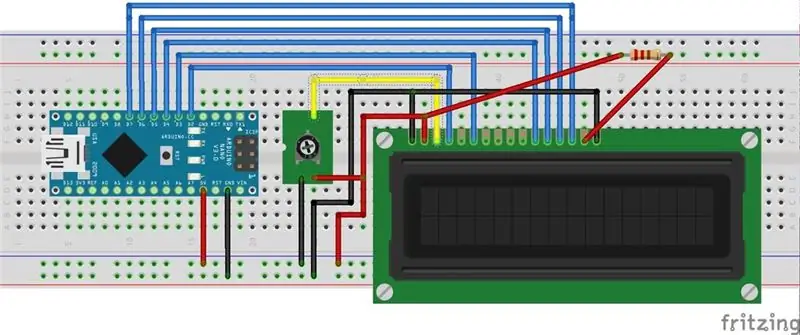
16x2 LCD არის 16 სიმბოლო და 2 რიგიანი LCD, რომელსაც აქვს 16 ქინძისთავი კავშირი. ამ LCD ეკრანის დასანახად საჭიროა მონაცემები ან ტექსტი ASCII ფორმატში.
პირველი რიგი იწყება 0x80- ით და მეორე რიგი იწყება 0xC0 მისამართით.
LCD- ს შეუძლია იმუშაოს 4 ან 8 ბიტიან რეჟიმში. 4 ბიტიან რეჟიმში, მონაცემები/ბრძანება იგზავნება Nibble ფორმატში ჯერ უფრო მაღალი ნიბლი და შემდეგ ქვედა ნიბლი.
მაგალითად, 0x45- ის გასაგზავნად პირველი 4 გაიგზავნება, შემდეგ 5 გაიგზავნება.
გთხოვთ მიმართოთ სქემატურს.
არსებობს 3 მაკონტროლებელი პინი, ეს არის RS, RW, E. როგორ გამოვიყენოთ RS: როდესაც ბრძანება იგზავნება, შემდეგ RS = 0 როდესაც მონაცემები იგზავნება, შემდეგ RS = 1 როგორ გამოვიყენოთ RW:
RW pin არის წაკითხვა/ჩაწერა. სადაც, RW = 0 ნიშნავს მონაცემების ჩაწერას LCD- ზე RW = 1 ნიშნავს მონაცემების წაკითხვას LCD- დან
როდესაც ჩვენ ვწერთ LCD ბრძანებას/მონაცემებს, ჩვენ ვაყენებთ პინს როგორც დაბალი. როდესაც ვკითხულობთ LCD- დან, ჩვენ ვაყენებთ პინს როგორც HIGH. ჩვენს შემთხვევაში, ჩვენ მას მივაწოდეთ დაბალი დონე, რადგან ჩვენ ყოველთვის ვწერთ LCD- ზე. როგორ გამოვიყენოთ E (ჩართვა): როდესაც ჩვენ ვგზავნით მონაცემებს LCD- ზე, ჩვენ ვაძლევთ პულსს LCD- ზე E pin- ის დახმარებით. თანმიმდევრობის ნაკადი:
ეს არის მაღალი დონის ნაკადი, რომელსაც უნდა მივყვეთ LCD- ზე COMMAND/DATA- ს გაგზავნისას. უმაღლესი Nibble ჩართეთ პულსი, სწორი RS მნიშვნელობა, COMMAND/DATA- ს საფუძველზე
ქვედა Nibble ჩართეთ პულსი, სწორი RS მნიშვნელობა, COMMAND/DATA საფუძველზე
ნაბიჯი 7: გაკვეთილი
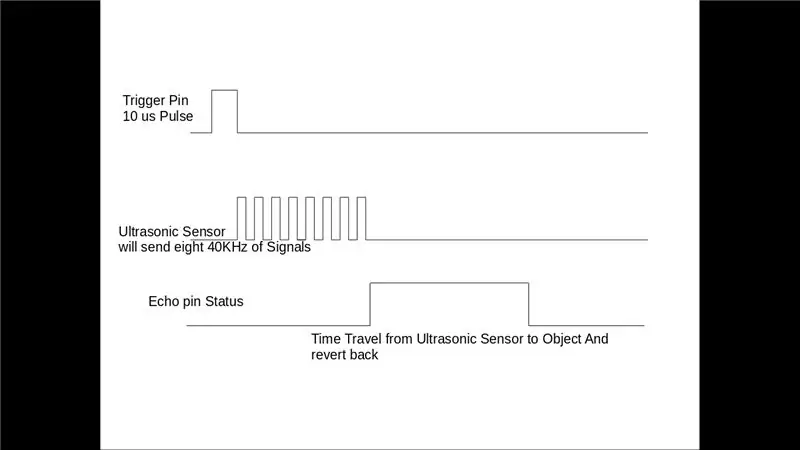

ნაბიჯი 8: ულტრაბგერითი სენსორის ინტერფეისი
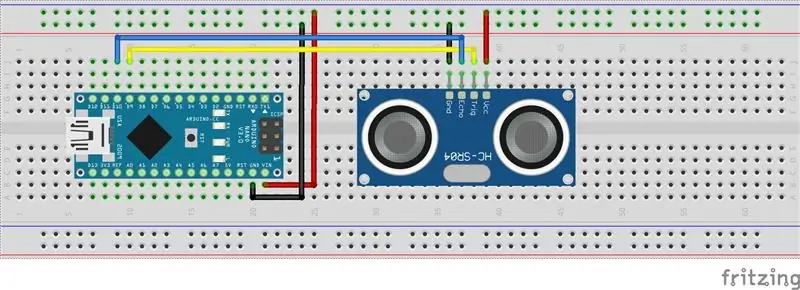
ულტრაბგერითი მოდულში HCSR04, ჩვენ უნდა მივცეთ გამომწვევი პულსი ტრიგერის პინზე, ისე რომ ის გამოიმუშავებს 40 კჰც სიხშირის ულტრაბგერას. ულტრაბგერითი გენერირების შემდეგ, ანუ 8 პულსი 40 kHz, ის ხდის ექოს პინს მაღალს. ექოს პინი რჩება მაღალი მანამ, სანამ არ მიიღებს ექოს ხმას.
ამრიგად, ექოს პინის სიგანე იქნება დრო, როდესაც ბგერა გადაადგილდება ობიექტში და უკან ბრუნდება. მას შემდეგ რაც მივიღებთ დროს ჩვენ შეგვიძლია გამოვთვალოთ მანძილი, როგორც ვიცით ხმის სიჩქარე. HC -SR04 შეიძლება გაზომოს 2 სმ -დან 400 სმ -მდე.
ულტრაბგერითი მოდული გამოიმუშავებს ულტრაბგერითი ტალღებს, რომლებიც აღემატება ადამიანის მიერ გამოვლენილ სიხშირის დიაპაზონს, ჩვეულებრივ 20 000 000 ჰერცზე მაღლა. ჩვენს შემთხვევაში ჩვენ გადავცემთ 40 კჰც სიხშირეს.
ნაბიჯი 9: MLX90614 ტემპერატურის სენსორის ინტერფეისი
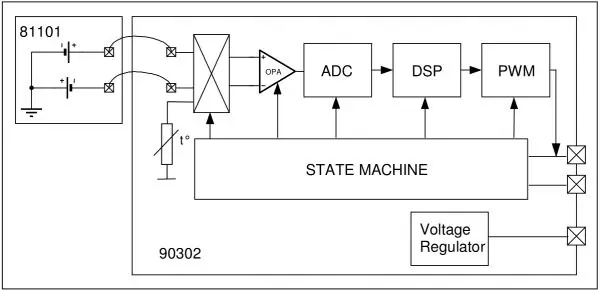

MLX90614 არის i2c დაფუძნებული IR ტემპერატურის სენსორი, რომელიც მუშაობს თერმული გამოსხივების გამოვლენაზე.
შინაგანად, MLX90614 არის ორი მოწყობილობის წყვილი: ინფრაწითელი თერმოპოლის დეტექტორი და სიგნალის კონდიცირების პროგრამის პროცესორი. სტეფან-ბოლცმანის კანონის თანახმად, ნებისმიერი ობიექტი, რომელიც არ არის აბსოლუტური ნულის ქვემოთ (0 ° K) გამოსცემს (არა ადამიანის მიერ თვალით ხილულ) შუქს ინფრაწითელ სპექტრში, რომელიც პირდაპირპროპორციულია მისი ტემპერატურისა. MLX90614- ის შიგნით არსებული სპეციალური ინფრაწითელი თერმოპილი იგრძნობს რამდენ ინფრაწითელ ენერგიას ასხივებს მასალები მისი ხედვის არეში და აწარმოებს მის პროპორციულ ელექტრო სიგნალს. თერმოპოლის მიერ წარმოქმნილი ძაბვა იწერება პროგრამის პროცესორის 17 ბიტიანი ADC- ით, შემდეგ განპირობებულია მიკროკონტროლერზე გადასვლამდე.
ნაბიჯი 10: გაკვეთილი
გირჩევთ:
პროგრამული უზრუნველყოფით განსაზღვრული რადიო ფეხსაცმელზე: 9 ნაბიჯი (სურათებით)

პროგრამული უზრუნველყოფით განსაზღვრული რადიო ფეხსაცმელზე: თავიდან იყო ბროლის ნაკრები - პირველი პრაქტიკული სამაუწყებლო რადიო მიმღები. მაგრამ მას სჭირდებოდა გრძელი საჰაერო ხომალდი და შეეძლო მხოლოდ ადგილობრივი სადგურების მიღება. როდესაც სარქველები მოდიოდა (მილები, ჩვენი ამერიკელი მეგობრებისთვის) მათ შესაძლებელი გახადა ბევრად მეტი აშენება
როგორ ჩამოტვირთოთ უფასო პროგრამული უზრუნველყოფა, როგორც ISU სტუდენტი (Microsoft, Adobe და უსაფრთხოების პროგრამული უზრუნველყოფა: 24 ნაბიჯი

როგორ ჩამოტვირთოთ უფასო პროგრამული უზრუნველყოფა, როგორც ISU სტუდენტი (Microsoft, Adobe და უსაფრთხოების პროგრამული უზრუნველყოფა: Adobe– სთვის: გადადით საფეხურზე 1. Microsoft– ისთვის: გადადით საფეხურზე 8. უსაფრთხოებისათვის: გადადით საფეხურზე 12. Azure– ისთვის: გადადით საფეხურზე 16
სრული DIY Raspberry Pi ამინდის სადგური პროგრამული უზრუნველყოფით: 7 ნაბიჯი (სურათებით)

დაასრულეთ წვრილმანი Raspberry Pi ამინდის სადგური პროგრამული უზრუნველყოფით: თებერვლის ბოლოს ვნახე ეს პოსტი Raspberry Pi საიტზე. http://www.raspberrypi.org/school-weather-station-… მათ შექმნეს Raspberry Pi ამინდის სადგურები სკოლებისთვის. სულ მინდოდა ერთი! მაგრამ იმ დროს (და მე მჯერა, როგორც უკვე დაწერილი
მეტი ხმის მეცნიერება უფასო პროგრამული უზრუნველყოფით: 7 ნაბიჯი

მეტი ხმოვანი მეცნიერება თავისუფალი პროგრამული უზრუნველყოფით: მე ვასწავლი საშუალო სკოლის ფიზიკას და ჩვენ ვატარებთ დროს ტალღებსა და ხმაზე საუბარში. მე აღმოვაჩინე, რომ ამის გაკეთების ერთ -ერთი საუკეთესო გზაა თავისუფალი პროგრამული უზრუნველყოფის გამოყენება სხვადასხვა ბგერების ჰარმონიული კომპონენტების გასაანალიზებლად და შემდეგ მათი ერთი სიხშირით აღდგენისთვის
პანორამული ფოტოგრაფია უფასო პროგრამული უზრუნველყოფით და იაფი ტექნიკით: 6 ნაბიჯი

პანორამული ფოტოგრაფია უფასო პროგრამული უზრუნველყოფით და იაფი აპარატურით: პანორამული ფოტოსურათები გამოიყენება სცენების სურათების გადასაღებად, რომლებიც ძალიან დიდია ჩვეულებრივი კამერის ობიექტივში ჩასასმელად ან თუნდაც ძალიან დიდი ადამიანის თვალით ერთდროულად სანახავად. ყველაზე ცნობილი პანორამები არის გარე ლანდშაფტის კადრები გეოლოგიური მახასიათებლებით ან ქალაქის ცა
